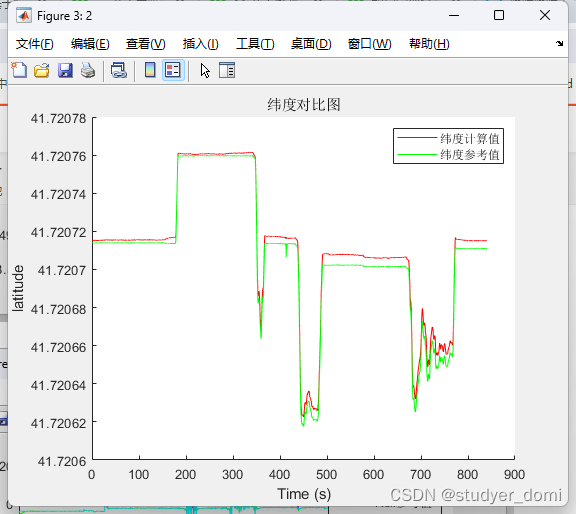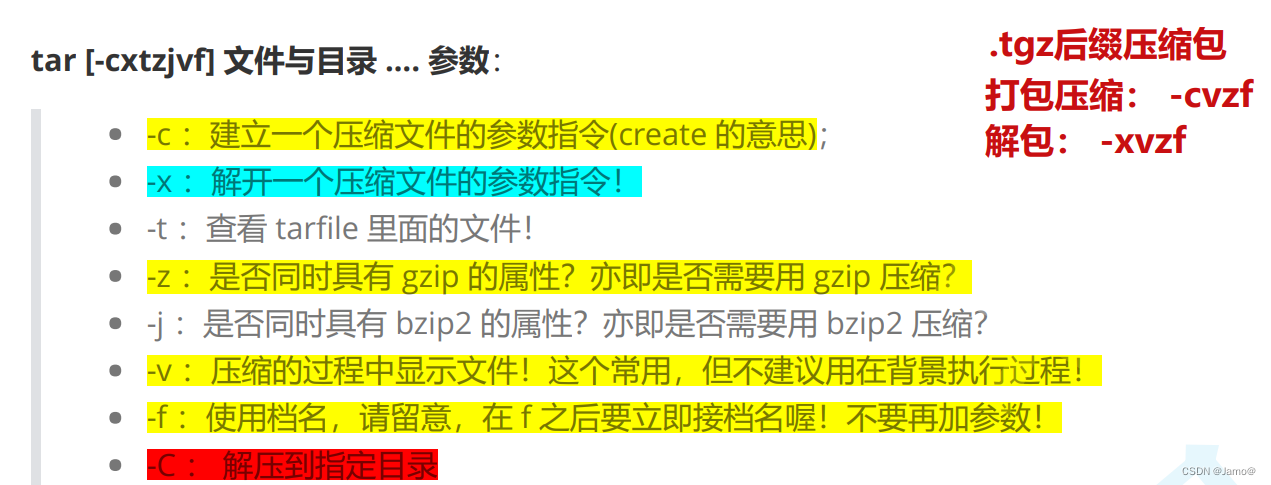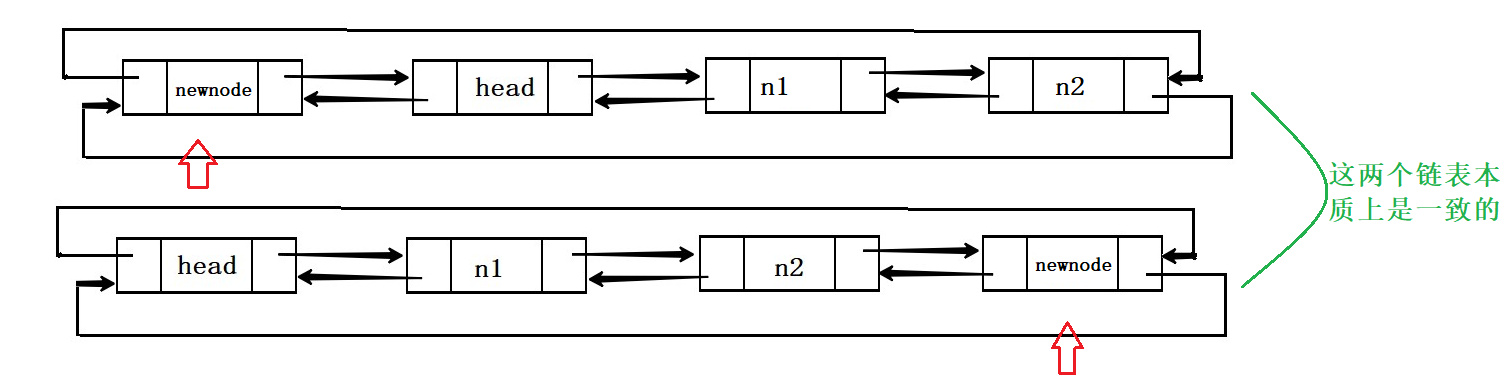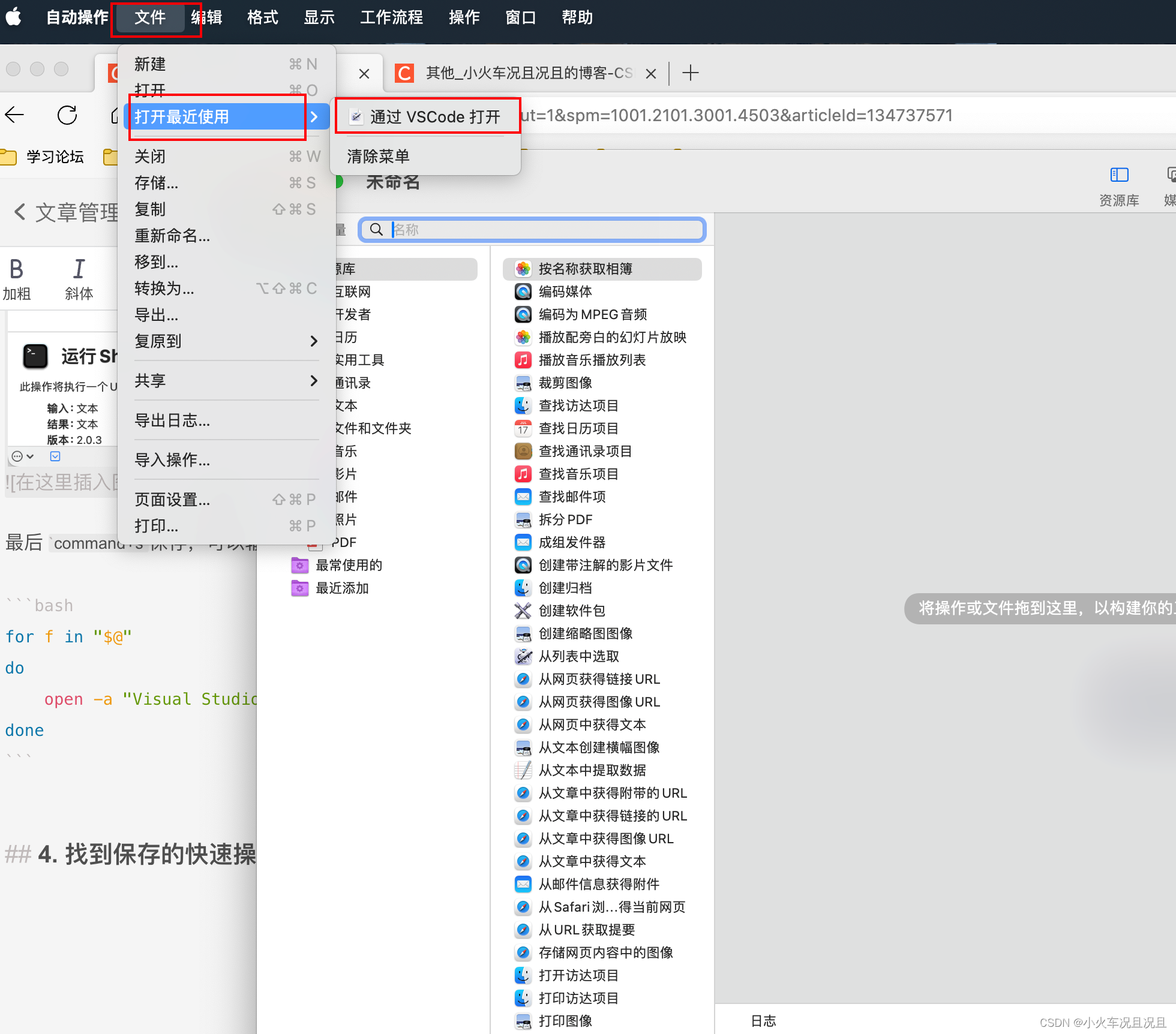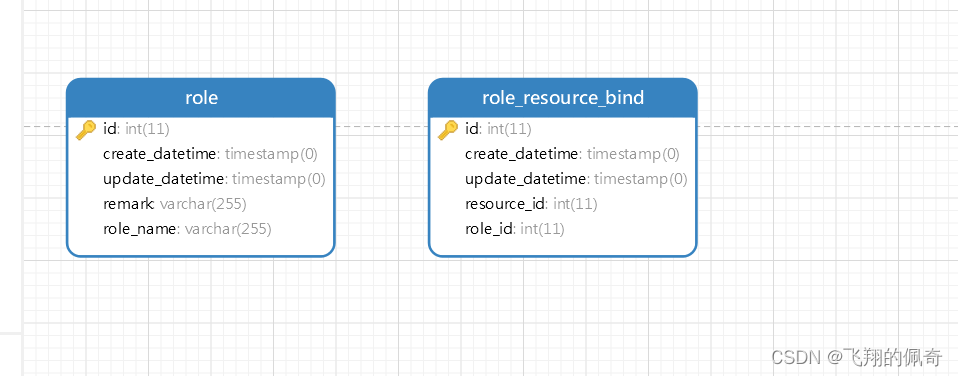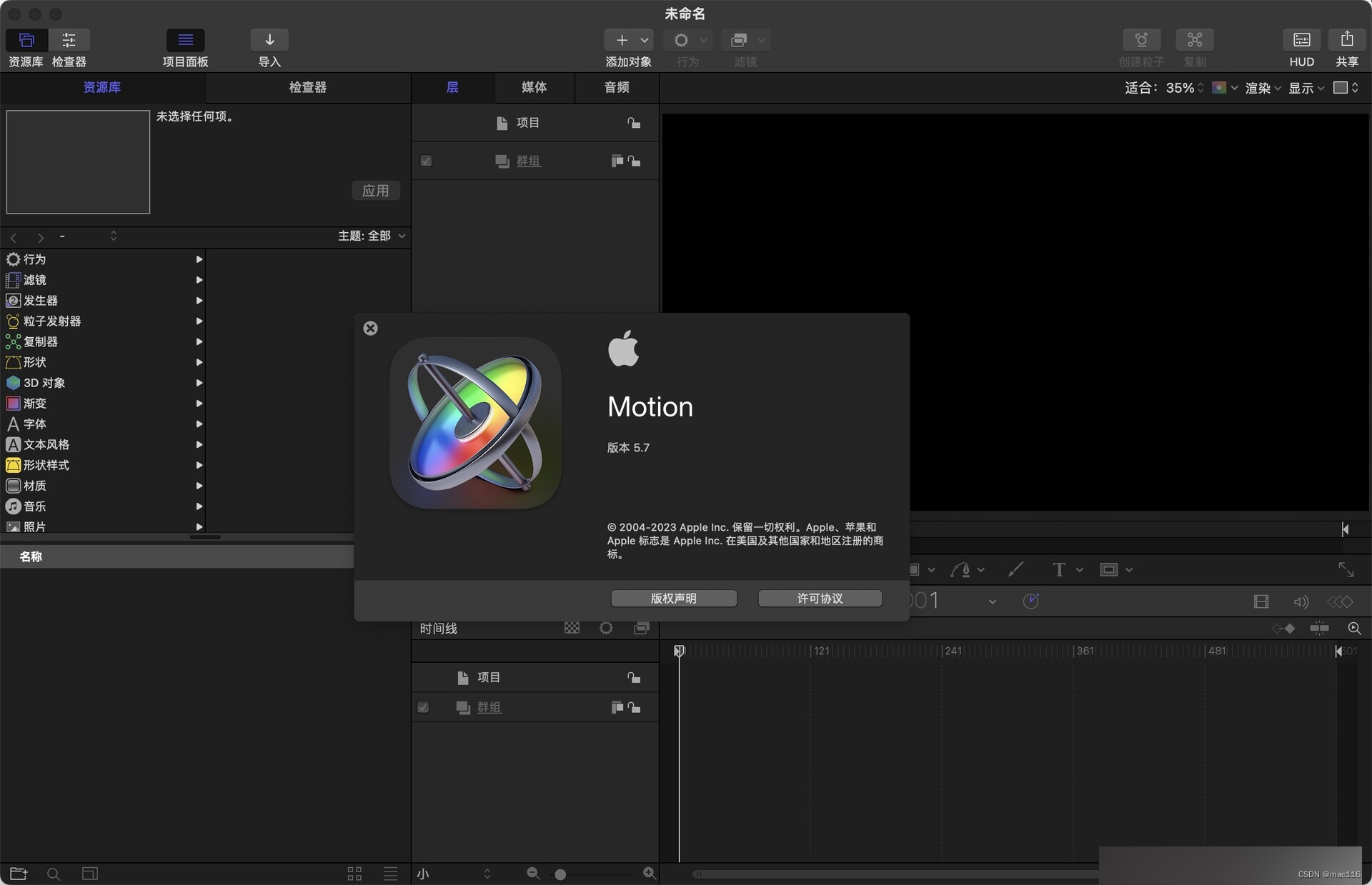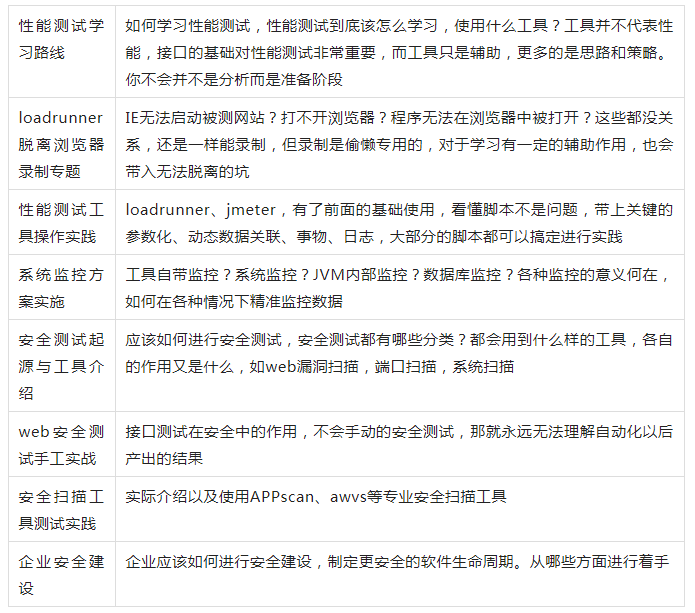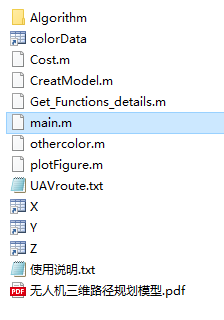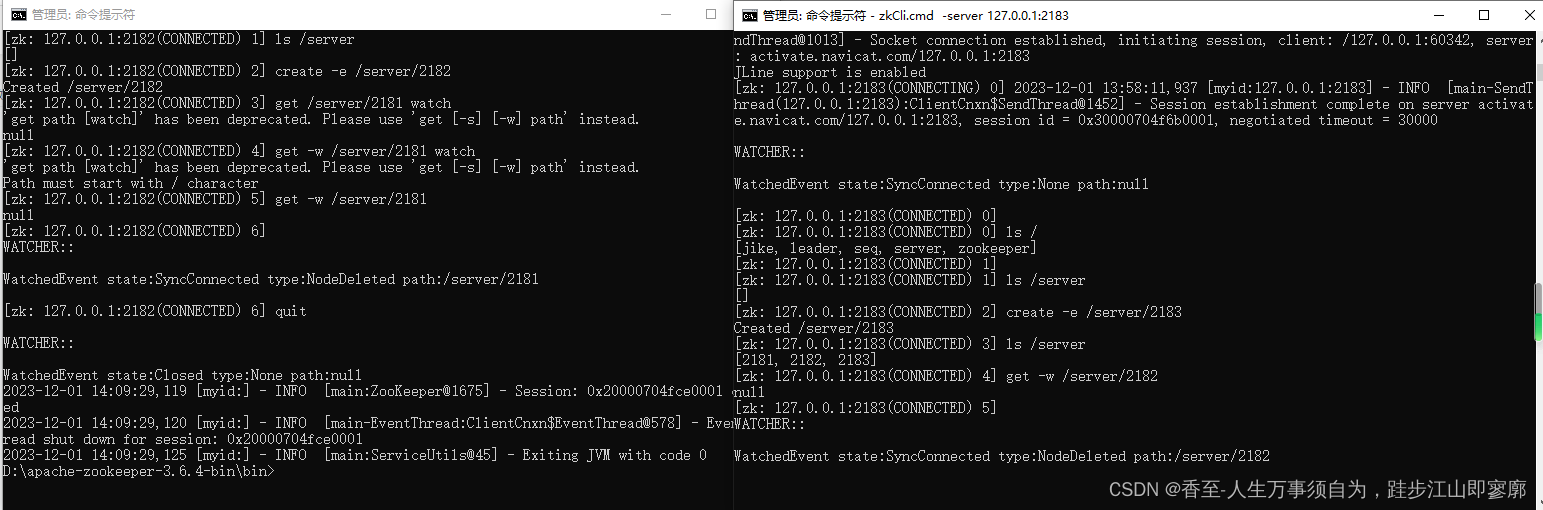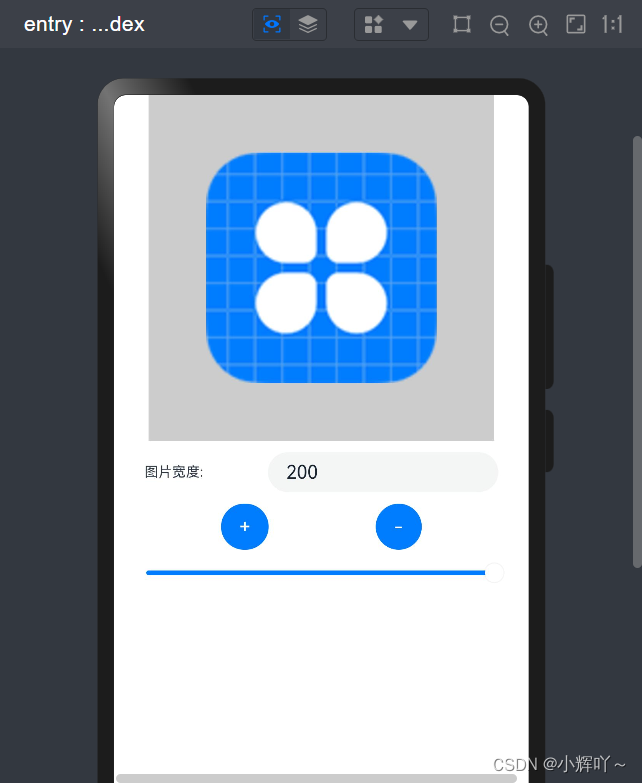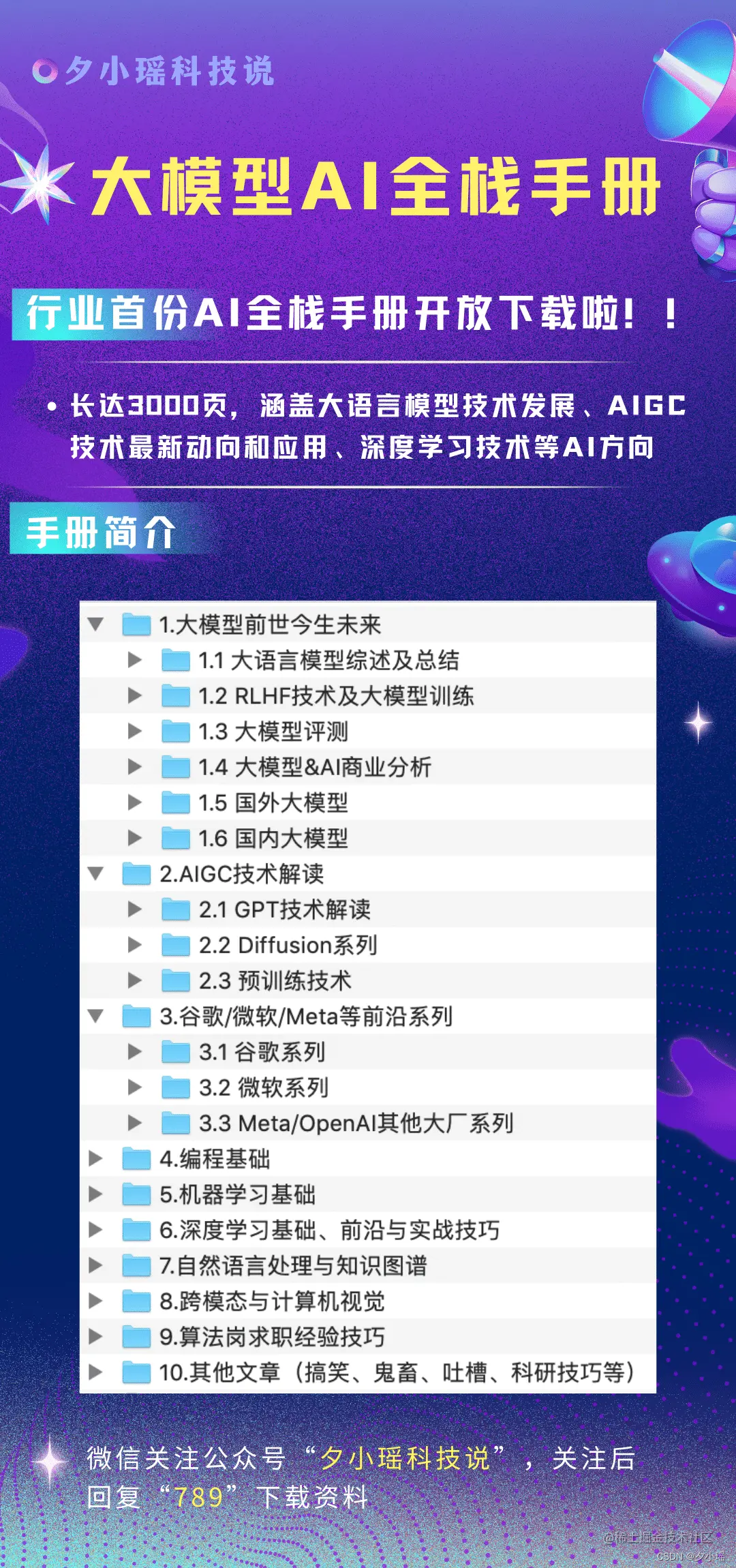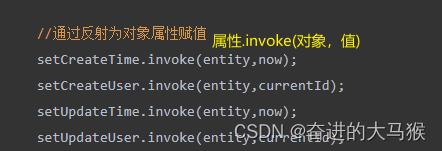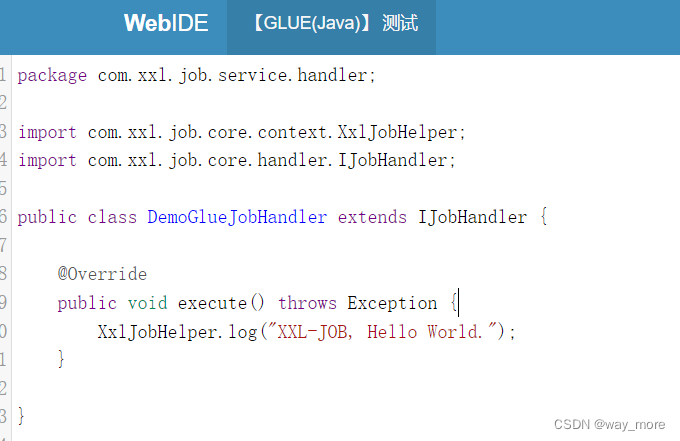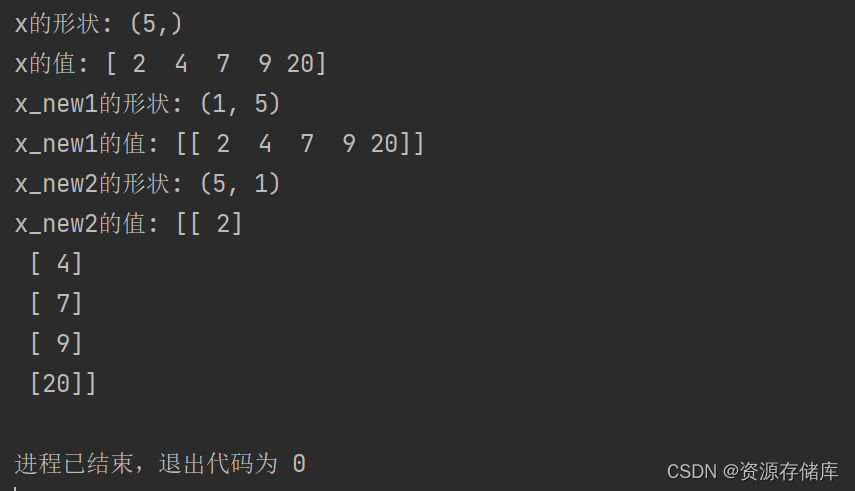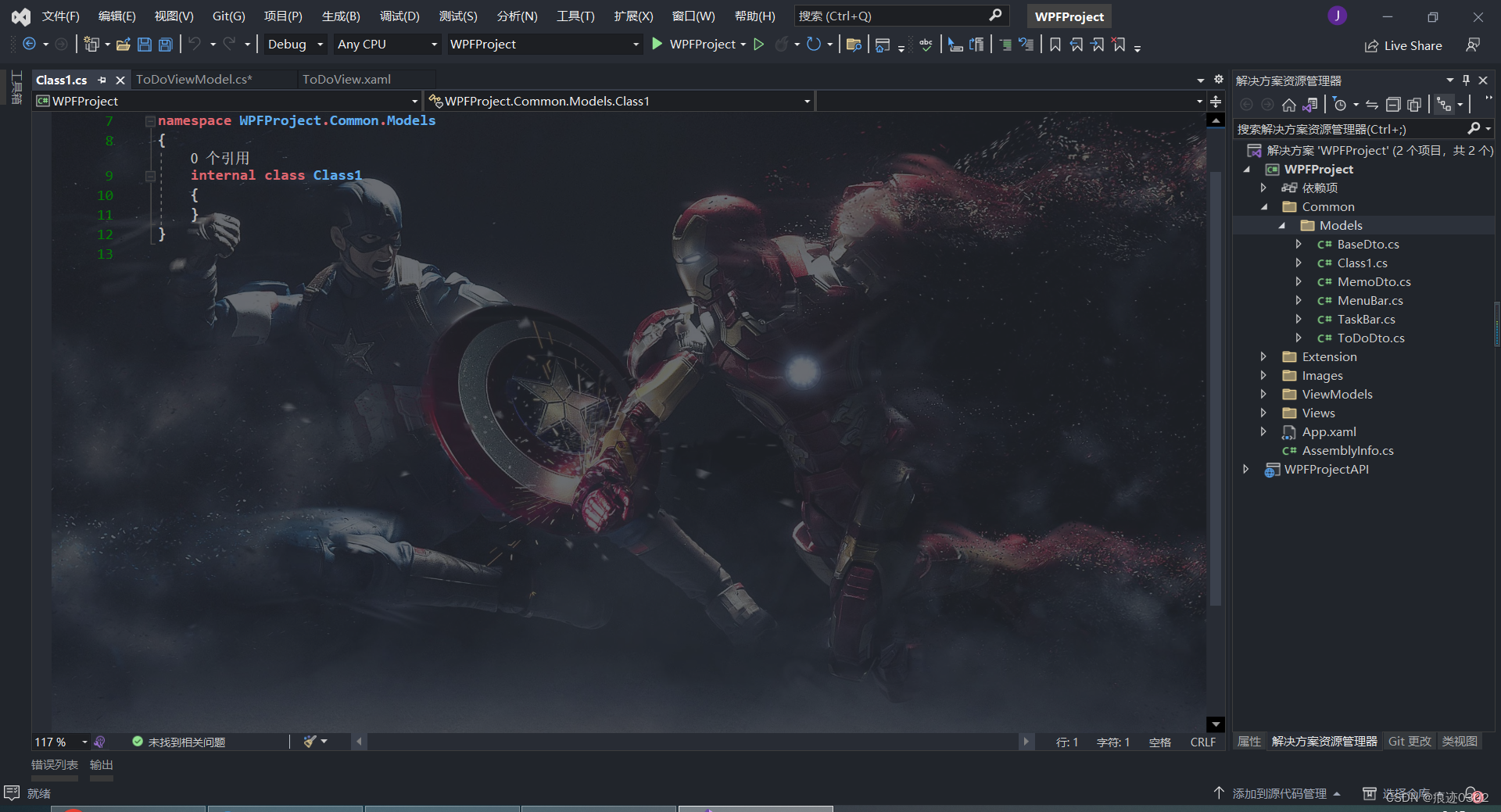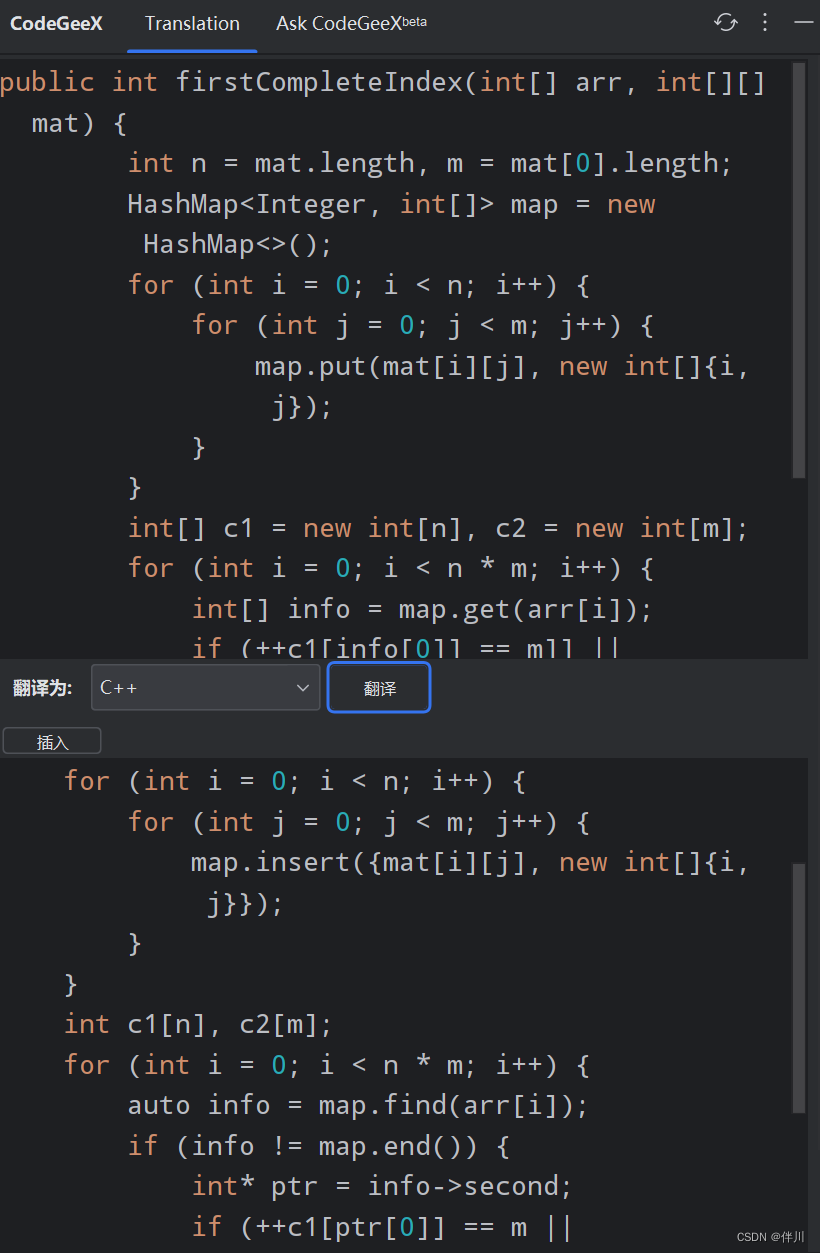下载Homebrew
/bin/zsh -c "$(curl -fsSL https://gitee.com/cunkai/HomebrewCN/raw/master/Homebrew.sh)"①输入“1”选择中科大版本,然后输入Y(YES),直接输入开机密码(不显示)然后回车确认,开始下载
②首次下载它弹窗让你先下载Git,我们点击同意,然后等待下载
③Git下载完重新运行一遍代码和重复①的操作,这次就开始下载brew本体了
④可以选择(输入Y回车),想省时间也可不选,直接回车(非必须模块。可以忽略)
⑤下载完成,提示今后下载还是输入“1”,提示安装完成,复制它给你的指令运行
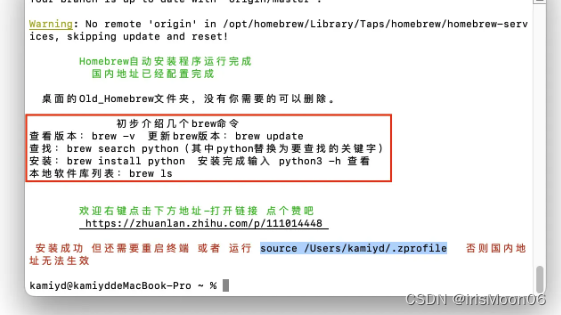
补充:brew常用指令
-
- 查看版本:
brew -v - 更新 brew 版本:
-brew update - 查找:
brew search xxx(其中 xxx 替换为要查找的关键字) - 安装:
-brew install xxx - 安装完成输入
xxx -h查看 - 查看本地软件库列表:
brew ls
- 查看版本:
⑥我们使用brew -v,看到brew版本和安装日期就说明成功了
brew -v
下载Python
接着使用brew install下载Python等依赖项,新建一个终端执行命令⬇️
brew install cmake protobuf rust python@3.10 git wget下载stable-diffusion-webui
git clone https://github.com/AUTOMATIC1111/stable-diffusion-webui在stable-diffusion路径下,终端运行:

./webui.sh 
然后就ok了
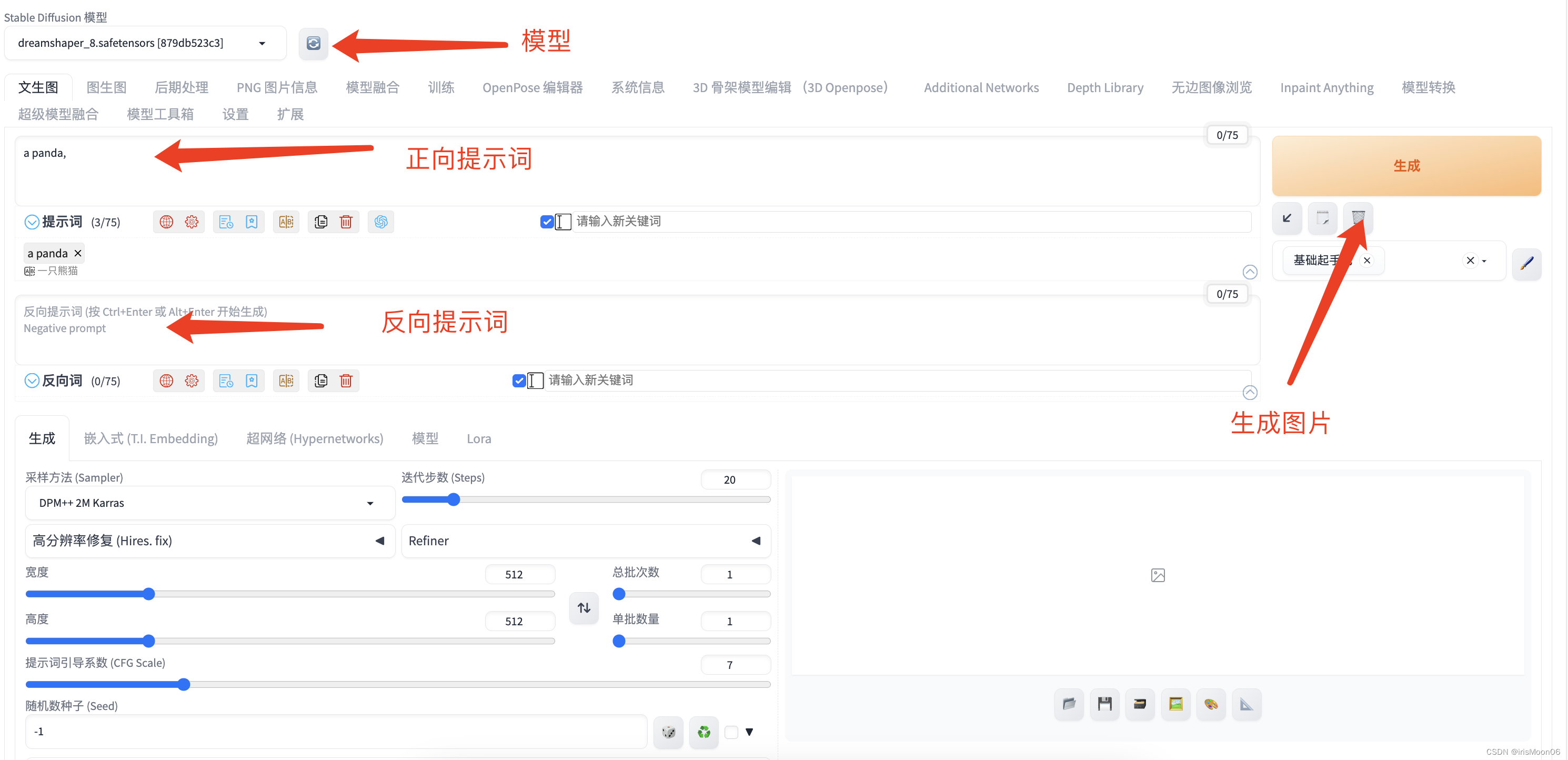
随便输入些什么,就可以开始出图了